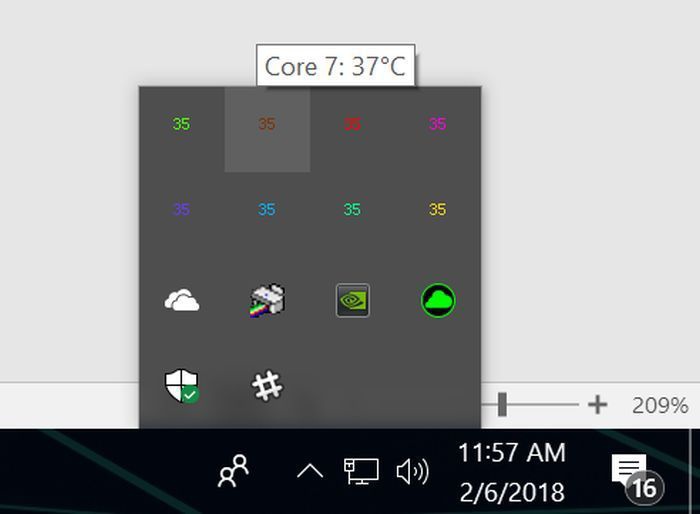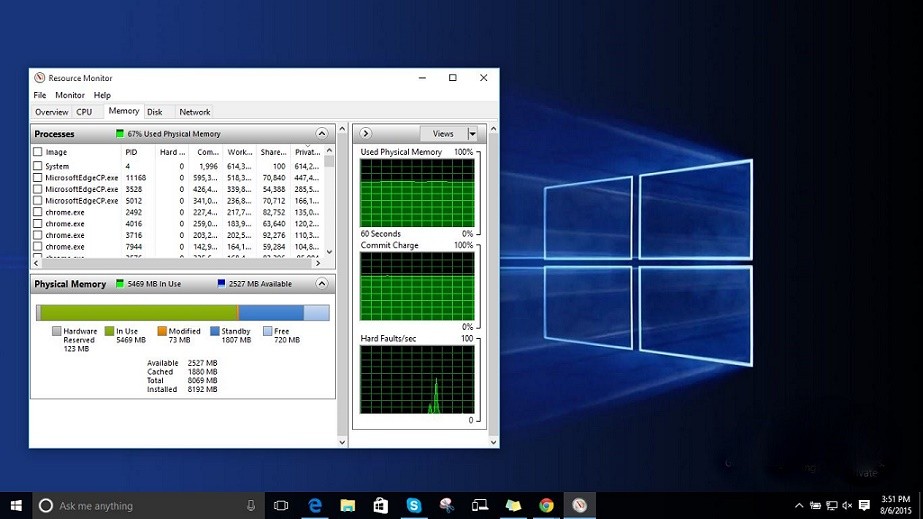Ngày nay, việc sử dụng ổ đĩa ảo khá phổ biến và cũng có rất nhiều cách để tạo ra ổ đĩa ảo. Một trong những cách được nhiều người lựa chọn đó là sử dụng UltraISO. Đây là một phần mềm tạo ổ đĩa ảo khá đơn giản và hiệu quả. Dưới đây là hướng dẫn về cách sử dụng phần mềm này. Hãy cùng chúng tôi tìm hiểu.
1. Giới thiệu phần mềm UltraISO
Trước khi đi tìm hiểu cách tạo ổ đĩa ảo bằng UltraISO thì các bạn cần hiểu rõ UltraISO là gì? Đây được biết đến là một phần mềm được phát triển và sản xuất bởi EZB Systems. Mục đích của phần mềm này là sử dụng cho Microsoft Windows tạo, chỉnh sửa và chuyển đổi các file ảnh ISO dùng cho đĩa quang.
Ngày nay, người ta sử dụng phần mềm UltraISO khá phổ biến trong việc tạo ra các ổ đĩa ảo trên PC, laptop.
Nếu các bạn muốn biết cách sử dụng UltraISO để tạo ổ đĩa ảo như thế nào thì hãy cùng theo dõi phần tiếp theo của bài viết này!

2. Hướng dẫn sử dụng UltraISO để tạo ổ đĩa ảo
Cách dùng UltraISO để tạo ổ đĩa ảo không hề khó, bao gồm 6 bước sau đây:
2.1. Bước 1: Download UltraISO và cài đặt phần mềm trên máy tính
Các bạn chỉ cần lên mạng tìm kiếm phần mềm UltraISO bản mới nhất sau đó Download về máy và thực hiện cài đặt ứng dụng này. Cách cài đặt tương đối đơn giản, chỉ cần nhấn Next và làm theo hướng dẫn của chương trình là được.
Sau khi cài xong phần mềm UltraISO lên PC, laptop các bạn vào trong Computer sẽ thấy tại đây xuất hiện thêm một ổ đĩa CD Driver mới. Tuy nhiên, ổ đĩa này có phần khác biệt với các ổ đĩa CD/DVD thật, các bạn chú ý kỹ là sẽ nhận ra. Khi thấy ổ đĩa mới xuất hiện tức là các bạn đã thực hiện đúng cách tạo ổ đĩa ảo rồi. Chuyển qua bước tiếp theo

2.2. Bước 2: Sử dụng ổ đĩa ảo để đọc file ISO
Có khá nhiều người khi đã cài xong ổ đĩa ảo nhưng lại không biết cách mở file ISO bằng ổ đĩa ảo như thế nào. Nếu các bạn muốn mở file ISO của phần mềm, game, phim,… thì hãy khởi động chương trình UltraISO lên? Khởi động như thế nào?
Các bạn nhấp double click vào biểu tượng UltraISO ngoài màn hình nền Desktop rồi click chuột vào menu Tool -> Mount to Virtual Drive hoặc đơn giản hơn là nhấn nút F6.

2.3. Bước 3: Thông báo Virtual Drive
Tại hộp thông báo Virtual Drive các bạn click vào nút có 3 dấu chấm.
2.4. Bước 4: Chọn đường dẫn
Tiếp theo các bạn tìm tới nơi lưu file .iso và chọn file này sau đó click Open. Ví dụ, chúng ta chọn đĩa Hiren’s Bootcd 15.2 chẳng hạn.
2.5. Bước 5: Mount
Tiếp theo các bạn click vào nút Mount. Có một số máy sau khi nhấn vào nút này sẽ bị đơ từ 1 – 2 giây. Các bạn chờ rồi bấm Close là được.
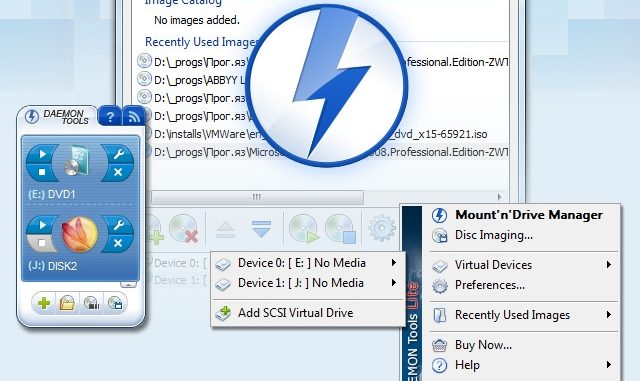
2.6. Bước 6: Kiểm tra kết quả
Ở bước cuối cùng các bạn quay lại Computer và kiểm tra sẽ thấy trên ổ đĩa CD Drive mới đã xuất hiện đĩa Hiren Boot. vậy là các bạn đã thành công trong việc Mount đĩa ảo thành công rồi.
Như vậy, từ nay các bạn có thể sử dụng ổ đĩa ảo một cách bình thường không khác gì với các ổ đĩa CD được gắn trên máy tính cả. Các bạn có thể click chọn và thao tác tùy ý với các file chứa bên trong ổ đĩa ảo.
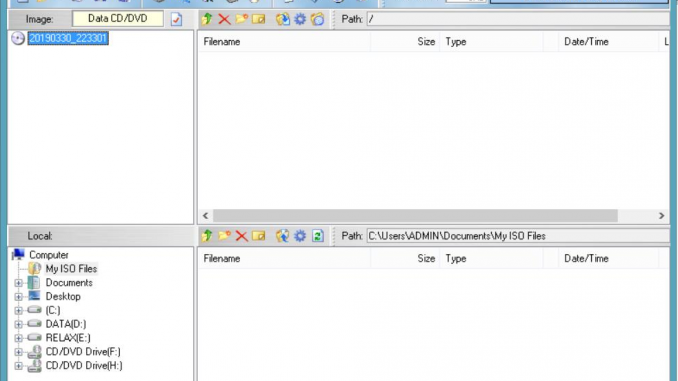
3. Tại sao nên sử dụng phần mềm tạo ổ đĩa ảo UltraISO?
Có khá nhiều lý do để thuyết phục các bạn sử dụng phần mềm UltraISO để tạo ổ đĩa ảo. Một là do phần mềm này khá đơn giản để sử dụng. Các bạn có thể dễ dàng thao tác với các tập tin trong file ISO như cách mà các bạn thao tác tập tin trên Windows vậy.
Với phần mềm này các bạn có thể trực tiếp chỉnh sửa file *.iso, trích xuất trực tiếp các tập tin từ file iso vào ổ đĩa ảo hoặc là đặt thuộc tính ẩn cho tập tin,…

4. Ngoài UltraISO còn có phần mềm nào tạo ổ đĩa ảo?
Nếu các bạn không thích sử dụng UltraISO để tạo ổ đĩa ảo win 7, win10,… thì cũng có thể lựa chọn các phần mềm khác. Có khá nhiều phần mềm tạo ổ đĩa ảo chuyên nghiệp và mạnh mẽ hơn, có thể kể tới như PowerISO, Daemon Tools, Alcohol 120%,… Cách sử dụng các phần mềm này cũng khá đơn giản.
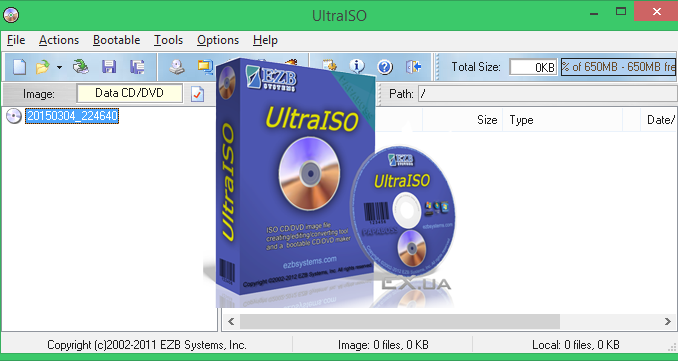
5. Tác dụng của ổ đĩa ảo là gì?
Sở dĩ người dùng máy tính, laptop thường tạo ổ đĩa ảo trên win 10, win 7, win 8,… là bởi họ muốn ghi các tập tin ảo ra đĩa trắng dễ dàng hơn hoặc là có thể chạy các ứng dụng, game,… yêu cầu phải chèn đĩa vào máy tính.

Trên đây là một số thông tin về phần mềm tạo ổ đĩa ảo được sử dụng phổ biến nhất hiện nay UltraISO. Trong khuôn khổ bài viết này chúng tôi chỉ có thể giới thiệu cho các bạn cách tạo ổ đĩa ảo từ phần mềm UltraISO. Ngoài UltraISO ra thì cũng vẫn còn rất nhiều các phần mềm khác cũng có thể hỗ trợ tạo ổ đĩa ảo chuyên nghiệp hơn. Tuy nhiên, như đã nói, đây là phần mềm có cách sử dụng khá đơn giản và cũng rất hiệu quả nên chúng tôi khuyến khích các bạn sử dụng. Hy vọng rằng những thông tin chúng tôi vừa chia sẻ sẽ hữu ích đối với các bạn.